有時候朋友要向我們借電腦,但是怕朋友誤刪文件,這時候我們就可以在自己的電腦上創建一個無法刪除的文件夾來防止文件夾被刪除,那麼在使用Win10系統時如何創建一個無法刪除的文件夾?下面小編為大家介紹一下Win10系統創建無法刪除的文件夾的操作方法。
操作步驟:
1、按快捷鍵win+r打開運行窗口,輸入cmd回車,如圖:
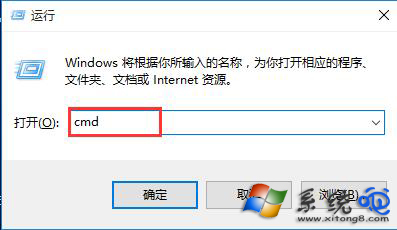
2、在打開的命令提示符窗口中,我們要在磁盤中創建一個無法刪除的文件夾,比如在d盤中創建,那麼在命令提示符框中便要輸入“md d:\wendang.。\ ”按回車鍵,md後面的字符串表示d盤創建文件夾文檔的路徑,其中wendang.。表示創建的文件夾名稱,如圖:
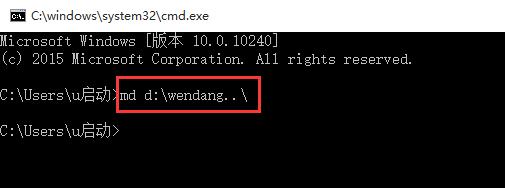
3、打開d盤就可以看到剛才創建的文件夾了,如圖:
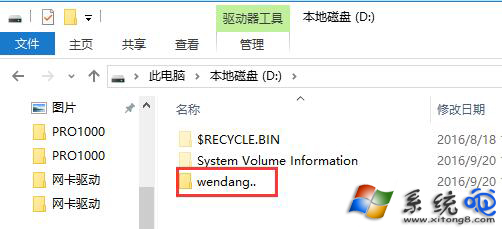
4、右鍵點擊該文件夾,進行刪除,會提示“找不到該項目”,如圖:
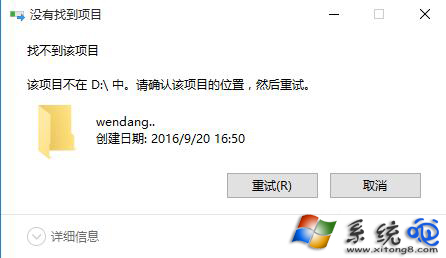
5、如果想要刪除它只需要在命令提示符輸入“rd d:\wendang.。\”按回車,d盤裡面的文檔就自動刪除了。
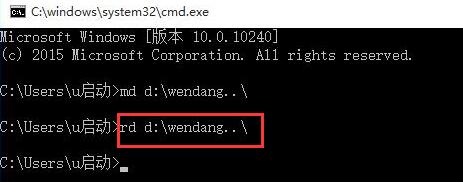
以上就是小編為大家介紹的Win10創建無法刪除文件夾的方法。學會了以上的方法,就再也不用擔心電腦借給別人,怕別人又誤刪文件了。